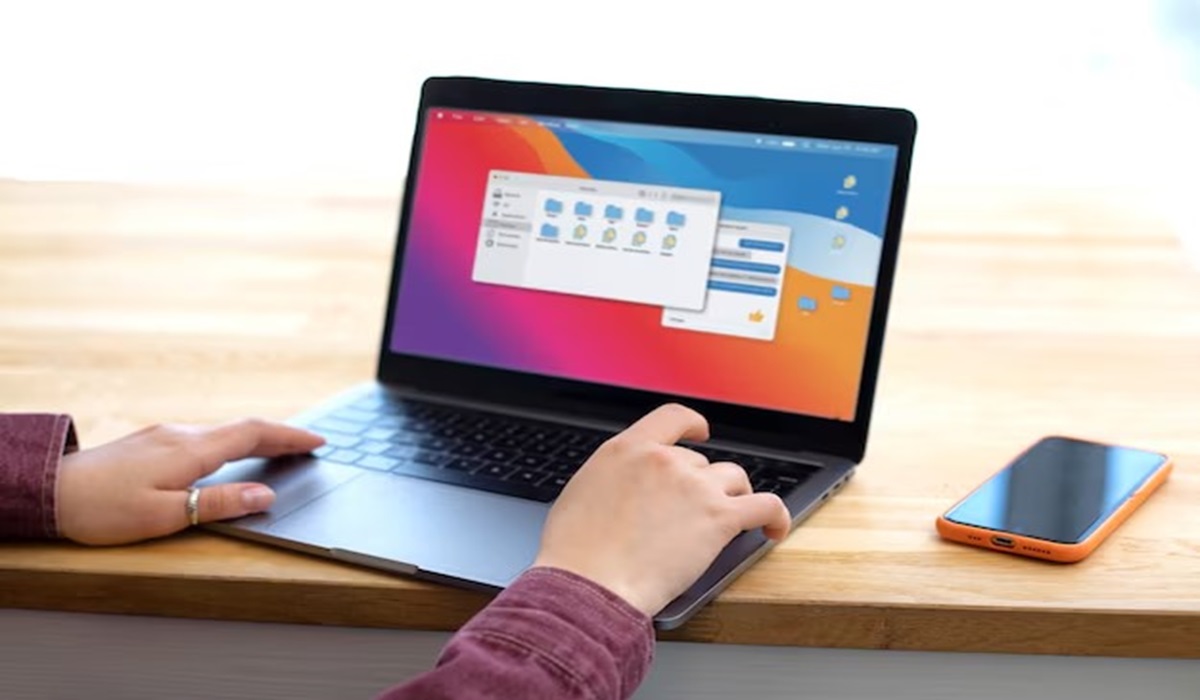Headline
Istana minta Polri jaga situasi kondusif.
 Kumpulan Berita DPR RI
Kumpulan Berita DPR RI
MENGAMBIL screenshot di laptop atau komputer adalah hal yang sangat bermanfaat, baik untuk keperluan pekerjaan, berbagi informasi, atau menyimpan momen penting di layar. Namun, tahukah Anda bahwa ada banyak cara yang bisa digunakan untuk melakukan screenshot, tergantung pada perangkat yang digunakan?
1. Tombol PrtSc (Print Screen)
Cara paling sederhana yang bisa dilakukan adalah dengan menekan tombol PrtSc. Tangkapan layar yang diambil dengan tombol ini akan tersimpan di clipboard, dan kamu bisa langsung mem-paste-nya di aplikasi seperti Paint, Word, atau Google Docs dengan menekan Ctrl + V.
2. Kombinasi Tombol Alt + PrtSc
Jika kamu hanya ingin menangkap layar dari jendela aktif tanpa background yang lain, gunakan kombinasi tombol Alt + PrtSc. Setelah itu, hasilnya juga disimpan di clipboard dan bisa ditempel di aplikasi pilihan kamu.
3. Tombol Alt + Fn + PrtSc
Untuk beberapa jenis laptop, kombinasi Alt + PrtSc saja tidak selalu berhasil. Coba tambahkan tombol Fn sehingga menjadi Alt + Fn + PrtSc. Kombinasi ini efektif untuk laptop yang membutuhkan tombol tambahan untuk mengaktifkan fungsi PrtSc.
4. Tombol Windows + PrtSc
Cara ini bisa langsung menyimpan screenshot secara otomatis. Setelah menekan Windows + PrtSc, gambar tangkapan layar akan tersimpan di folder C:\Users[nama user]\Pictures\Screenshots. Ini adalah cara yang lebih praktis jika kamu tidak ingin repot menempelkan hasil screenshot ke aplikasi lain terlebih dahulu.
5. Windows + Shift + S (Snip and Sketch)
Fitur Snip & Sketch memungkinkan kamu untuk menangkap layar dengan lebih spesifik. Tekan Windows + Shift + S, layar akan menjadi abu-abu dan kursor berubah menjadi tanda plus (+). Kamu bisa memilih area yang ingin diambil dengan mudah hanya dengan mengklik dan menarik kursor. Setelah itu, hasilnya bisa disimpan atau dipaste di aplikasi pilihan.
6. Snipping Tool
Aplikasi bawaan Windows ini sudah ada sejak Windows Vista. Dengan Snipping Tool, kamu bisa menangkap layar dalam berbagai bentuk, seperti persegi panjang, layar penuh, atau area bebas. Buka aplikasi ini melalui menu Start, pilih New, dan pilih area yang ingin diambil. Hasil tangkapan layar bisa langsung disimpan.
7. Tombol Power + Volume Up (Untuk Microsoft Surface)
Pengguna laptop Microsoft Surface bisa mengambil screenshot dengan menekan tombol Power + Volume Up secara bersamaan. Hasilnya akan langsung disimpan di folder Pictures > Screenshots.
8. Windows + Volume Down (Untuk Windows Surface Tablet)
Jika kamu menggunakan perangkat Windows Surface Tablet, cara mengambil screenshot adalah dengan menekan tombol Windows + Volume Down. Setelah layar berkedip sebentar, gambar akan tersimpan di folder Screenshots.
9. Windows + G (Game Bar)
Fitur Game Bar sangat cocok untuk kamu yang suka bermain game dan ingin menangkap momen seru saat bermain. Untuk mengaktifkannya, buka aplikasi Xbox, lalu masuk ke menu Game DVR. Tekan Windows + G dan pilih opsi untuk mengambil screenshot. Hasilnya bisa kamu temukan di folder C:\Users[nama user]\Videos\Captures.
Itulah beberapa cara mudah untuk mengambil screenshot di laptop dan komputer. Mulai dari yang paling dasar hingga yang lebih spesifik, kamu bisa memilih metode mana yang paling sesuai dengan kebutuhanmu. Dengan mengetahui berbagai cara ini, kamu bisa lebih fleksibel dalam menyimpan informasi atau momen penting di layar perangkatmu. Selamat mencoba! (Z-1)
Merakit laptop barebone, fondasi laptop yang memungkinkan Anda untuk memilih dan memasang sendiri komponen-komponen vital seperti RAM dan penyimpanan.
Layar laptop termasuk bagian dari antarmuka pengguna yang memungkinkan pengguna berinteraksi dengan sistem operasi dan aplikasi.
Mengusung tagline Smooth Gameplay, Create Easy, Acer Nitro V15 terbaru dirancang untuk berbagai segmen, termasuk essential gamers, pelajar STEM, dan kreator muda.
Setiap perangkat dalam ASUS Expert Series dirancang sebagai partner produktivitas yang tangguh, ringan, dan aman.
Luxia i3 dari Polytron hadir untuk mendukung gaya hidup aktif para mahasiswa atau pelajar yang membutuhkan perangkat ringan namun tidak mengorbankan performa.
Hadir sebagai merek asli Indonesia, Tekno menegaskan seluruh produk laptop itu diproduksi pada pabrik Polytron di Kudus, Jawa Tengah
Cara screenshot laptop Asus dengan mudah! Pelajari berbagai metode, dari tombol PrtSc hingga Snipping Tool. Panduan lengkap + trik cepat di sini!
Bingung cara screenshot di laptop Asus? Pelajari 5 cara mudah & cepat! Mulai dari tombol pintas hingga aplikasi bawaan. Klik sekarang & kuasai screenshot Asus!
Copyright @ 2025 Media Group - mediaindonesia. All Rights Reserved